
In diesem Tutorial zeigen wir Ihnen, wie Sie Redmine auf AlmaLinux 8 installieren. Für diejenigen unter Ihnen, die es nicht wussten, Redmine ist ein plattform- und datenbankübergreifendes flexibles Projekt Management-Webanwendung. Redmine umfasst Unterstützung für mehrere Projekte, Wikis, Problemverfolgungssysteme, Foren, Kalender, E-Mail-Benachrichtigungen und vieles mehr.
Dieser Artikel geht davon aus, dass Sie zumindest über Grundkenntnisse in Linux verfügen, wissen, wie man die Shell verwendet, und vor allem, dass Sie Ihre Website auf Ihrem eigenen VPS hosten. Die Installation ist recht einfach und setzt Sie voraus im Root-Konto ausgeführt werden, wenn nicht, müssen Sie möglicherweise 'sudo hinzufügen ‘ zu den Befehlen, um Root-Rechte zu erhalten. Ich zeige Ihnen Schritt für Schritt die Installation der Open-Source-Projektmanagementsoftware Redmine auf einem AlmaLinux 8. Sie können denselben Anweisungen für CentOS und Rocky Linux folgen.
Voraussetzungen
- Ein Server, auf dem eines der folgenden Betriebssysteme ausgeführt wird:AlmaLinux 8.
- Es wird empfohlen, dass Sie eine neue Betriebssysteminstallation verwenden, um potenziellen Problemen vorzubeugen.
- Ein
non-root sudo useroder Zugriff auf denroot user. Wir empfehlen, alsnon-root sudo userzu agieren , da Sie Ihr System beschädigen können, wenn Sie als Root nicht aufpassen.
Installieren Sie Redmine auf AlmaLinux 8
Schritt 1. Beginnen wir damit, sicherzustellen, dass Ihr System auf dem neuesten Stand ist.
sudo dnf update sudo dnf install epel-release sudo dnf config-manager --set-enabled powertools
Schritt 2. Erforderliche Abhängigkeiten installieren.
Führen Sie nun den folgenden Befehl aus, um die Abhängigkeiten auf Ihrem System zu installieren:
sudo dnf install ruby ruby-devel rpm-build wget libxml2-devel vim make openssl-devel automake libtool ImageMagick ImageMagick-devel MariaDB-devel gcc httpd-devel libcurl-devel gcc-c++
Schritt 3. Neuen Systembenutzer erstellen.
Erstellen Sie einen neuen Benutzer und eine neue Gruppe mit einem Home-Verzeichnis /opt/redmine das wird Redmine ausführen:
useradd -r -m -d /opt/redmine redmine
Schritt 4. Installieren von Apache auf AlmaLinux 8.
Führen Sie den folgenden Befehl aus, um den Apache-Webserver zu installieren:
sudo dnf install httpd httpd-tools
Sobald die Apache-Dienste auf Ihrem System installiert sind, starten Sie alle erforderlichen Dienste:
sudo systemctl enable httpd sudo systemctl start httpd sudo systemctl status httpd
Als nächstes, da wir Apache als unseren HTTP-Server verwenden werden, fügen Sie Apache zur Redmine-Gruppe hinzu:
usermod -aG redmine apache
Schritt 5. Installation von MariaDB auf AlmaLinux 8.
MariaDB ist ein beliebter Datenbankserver. Die Installation ist einfach und erfordert nur wenige Schritte, wie gezeigt:
sudo dnf install mariadb-server mariadb
Sobald die Installation abgeschlossen ist, starten Sie mit:
, damit sie beim Systemstart gestartet werden kannsudo systemctl restart mariadb sudo systemctl status mariadb sudo systemctl enable mariadb
Standardmäßig ist MariaDB nicht gehärtet. Sie können MariaDB mit mysql_secure_installation sichern Skript. Sie sollten jeden Schritt sorgfältig lesen und befolgen, der ein Root-Passwort festlegt, anonyme Benutzer entfernt, Remote-Root-Login verbietet und die Testdatenbank und den Zugriff auf die sichere MariaDB entfernt:
mysql_secure_installation
Konfiguriere es so:
- Set root password? [Y/n] y - Remove anonymous users? [Y/n] y - Disallow root login remotely? [Y/n] y - Remove test database and access to it? [Y/n] y - Reload privilege tables now? [Y/n] y
Um sich bei MariaDB anzumelden, verwenden Sie den folgenden Befehl (beachten Sie, dass es derselbe Befehl ist, den Sie verwenden würden, um sich bei einer MariaDB-Datenbank anzumelden):
mysql -u root -p
Führen Sie die folgenden Befehle in der MariaDB-Shell aus, um eine Datenbank und einen Benutzer für die Redmine-Software zu erstellen.
MariaDB [(none)]> create database redminedb; MariaDB [(none)]> grant all on redminedb.* to redmineadmin@localhost identified by 'your-strong-password'; MariaDB [(none)]> flush privileges; MariaDB [(none)]> quit
Schritt 6. Redmine auf AlmaLinux 8 installieren.
Jetzt laden wir die neueste Version von Redmine von der offiziellen Seite herunter:
wget https://www.redmine.org/releases/redmine-4.2.2.tar.gz -P /tmp
Entpacken Sie danach den Redmine-Tarball in das Home-Verzeichnis des Redmine-Benutzers:
sudo -u redmine tar xzf /tmp/redmine-4.2.2.tar.gz -C /opt/redmine/ --strip-components=1
Schritt 7. Konfigurieren der Redmine-Datenbank.
Wechseln Sie zuerst zum Benutzerkonto von Redmine:
su - redmine
Benennen Sie die Redmine-Beispielkonfiguration um:
cp config/configuration.yml{.example,} Benennen Sie die Beispiel-Dispatch-CGI-Konfigurationsdatei im öffentlichen Ordner um:
cp public/dispatch.fcgi{.example,} Benennen Sie das Beispiel in die Datenbankkonfigurationsdatei um:
cp config/database.yml{.example,} Als nächstes öffnen Sie die Konfigurationsdatei der Datenbank:
nano config/database.yml
Fügen Sie die folgende Datei hinzu:
... production: adapter: mysql2 database: redminedb host: localhost username: redmineadmin password: "your-strong-password" # Use "utf8" instead of "utfmb4" for MySQL prior to 5.7.7 encoding: utf8mb4 ...
Schritt 7. Ruby-Abhängigkeiten installieren.
Wechseln Sie zum Redmine-Benutzer und installieren Sie die Ruby-Abhängigkeiten:
su - redmine
Installieren Sie als Nächstes Bundler zum Verwalten von Gem-Abhängigkeiten:
gem install bundler bundle config set --local without 'development test' bundle install
Schritt 8. Generieren Sie Schlüssel und migrieren Sie die Datenbank.
Um zu verhindern, dass die Cookies, die Sitzungsdaten speichern, manipuliert werden, müssen Sie einen zufälligen geheimen Schlüssel generieren, den Rails verwendet, um sie zu codieren:
bundle exec rake generate_secret_token RAILS_ENV=production bundle exec rake db:migrate
Sobald die Datenbankmigration abgeschlossen ist, fügen Sie die Standardkonfigurationsdaten in die Datenbank ein:
RAILS_ENV=production REDMINE_LANG=en bundle exec rake redmine:load_default_data
Konfigurieren Sie dann die Dateisystemberechtigungen:
for i in tmp tmp/pdf public/plugin_assets; do [ -d $i ] || mkdir -p $i; done chown -R redmine:redmine files log tmp public/plugin_assets chmod -R 755 /opt/redmine/
Schritt 9. Firewall konfigurieren.
Verwenden Sie die folgenden Befehle, um den erforderlichen Port zu öffnen:
sudo firewall-cmd --add-port=3000/tcp --permanent sudo firewall-cmd --reload
Schritt 10. Apache für Redmine konfigurieren.
Wechseln Sie zum oben erstellten Redmine-Benutzer, um das Phusion Passenger Apache-Modul zu installieren:
su - redmine gem install passenger --no-rdoc --no-ri
Installieren Sie dann das Passenger-Apache-Modul mit dem folgenden Befehl:
passenger-install-apache2-module
Erstellen Sie als Nächstes eine Apache-Modulkonfigurationsdatei mit dem Nano-Texteditor:
nano/etc/httpd/conf.modules.d/00-passenger.conf
Fügen Sie die folgende Datei hinzu:
LoadModule passenger_module /opt/redmin/.gem/ruby/gems/passenger-6.0.10/buildout/apache2/mod_passenger.so
<IfModule mod_passenger.c>
PassengerRoot /opt/redmine/.gem/ruby/gems/passenger-6.0.10
PassengerDefaultRuby /usr/bin/ruby
</IfModule> Erstellen Sie dann eine Apache-Konfigurationsdatei:
nano/etc/httpd/conf.d/redmine.conf
Fügen Sie die folgende Datei hinzu:
Listen 3000
<IfModule mod_passenger.c>
PassengerRoot /opt/redmin/.gem/ruby/gems/passenger-6.0.10
PassengerDefaultRuby /usr/bin/ruby
</IfModule>
<VirtualHost *:3000>
ServerName redmine.idroot.us
DocumentRoot "/opt/redmine/public"
CustomLog logs/redmine_access.log combined
ErrorLog logs/redmine_error_log
LogLevel warn
<Directory "/opt/redmine/public">
Options Indexes ExecCGI FollowSymLinks
Require all granted
AllowOverride all
</Directory>
</VirtualHost> Überprüfen Sie die Apache-Konfigurationen, indem Sie den folgenden Befehl ausführen:
httpd -t sudo systemctl restart httpd
Deaktivieren Sie schließlich SELinux auf Ihrem Linux-Server:
setenforce 0 sed -i 's/=enforcing/=disabled/' /etc/selinux/config
Schritt 11. Zugriff auf die Redmine-Weboberfläche.
Sobald die Installation erfolgreich war, greifen Sie jetzt über den Browser auf die Redmine-Weboberfläche mit der Adresse http://redmine.idroot.us:3000 zu .
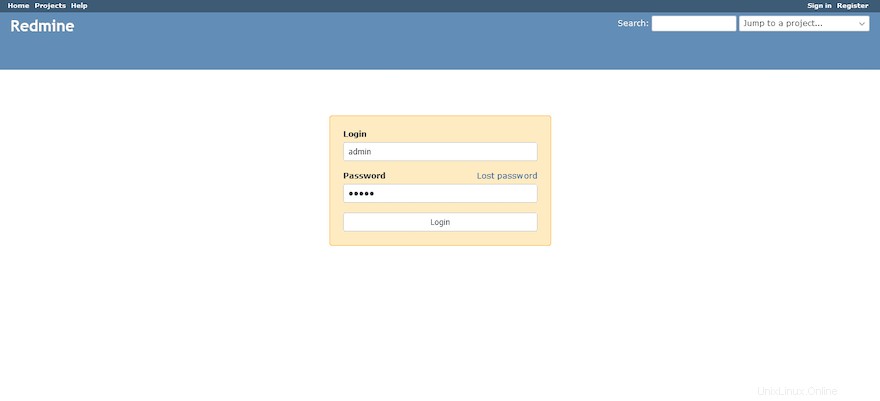
Die Standard-Anmeldeinformationen für Redmine sind:
- Benutzername:admin
- Passwort:admin
Herzlichen Glückwunsch! Sie haben Redmine erfolgreich installiert. Vielen Dank, dass Sie dieses Tutorial zur Installation der Redmine-Open-Source-Projektmanagement-App auf Ihrem AlmaLinux 8-System verwendet haben. Für zusätzliche Hilfe oder nützliche Informationen empfehlen wir Ihnen, die offizielle Redmine-Website.